移动硬盘坏道检测方法详解,全面守护数据安全
当移动硬盘出现读取卡顿、文件无故损坏等异常情况时,极有可能是出现了磁盘坏道。本文将系统讲解如何用Windows系统工具、macOS磁盘工具及专业检测软件进行坏道检测,并附赠预防性维护指南。
一、Windows系统自带的检测方案
微软系统内置的chkdsk命令是检测移动硬盘坏道的基础工具。插入移动硬盘后,在开始菜单搜索栏输入"cmd"调出命令提示符,右击选择"以管理员身份运行"。输入命令【chkdsk 盘符: /f /r】(如chkdsk G: /f /r),系统将自动扫描并标记坏簇。注意执行前应关闭所有正在访问该硬盘的程序,完整扫描可能需要数小时。
二、macOS用户的检测途径
苹果用户可使用磁盘工具执行First Aid功能。连接移动硬盘后,打开"应用程序-实用工具-磁盘工具",选择目标硬盘点击"急救"按钮。系统将自动验证目录结构、文件系统日志和卷位图,发现坏道时会显示"S.M.A.R.T.状态异常"警告。建议每月执行一次预防性扫描,早期发现扇区退化问题。
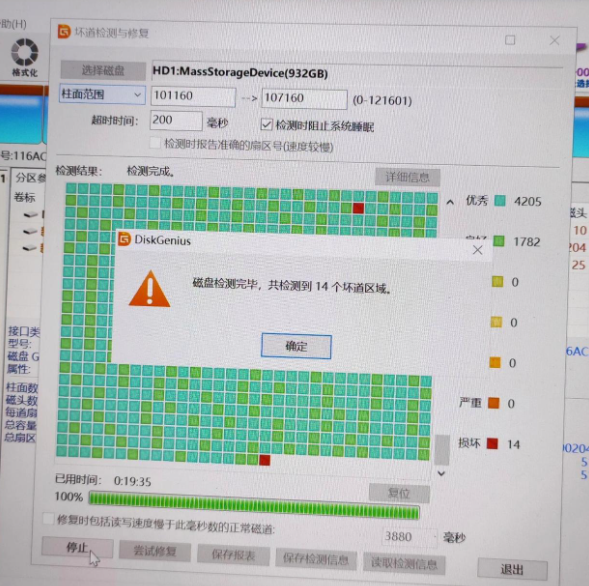
三、专业检测工具深度解析
CrystalDiskInfo:这款绿色软件能实时监控硬盘S.M.A.R.T.参数,通过"功能-高级特征-原始值"可查看待处理扇区计数(C5)和已报告未修正错误(C6)。当数值超过阈值时,软件界面会变为警示黄色或红色。
HD Tune Pro:选择"Error Scan"模块执行全盘扫描,绿色方块代表健康区块,红色则表示坏道。建议勾选"Quick Scan"先进行快速检测,发现异常后再执行完整扫描。专业版支持修复逻辑坏道功能。
四、检测后的应对策略
发现少量逻辑坏道可使用HDD Regenerator等工具进行屏蔽修复,该软件通过磁反转技术可恢复约60%的软坏道。若物理坏道超过硬盘总容量的5%,或坏道区域持续扩大,应立即停止使用并备份数据。重要提示:修复操作前务必进行全盘备份,避免数据覆盖造成永久丢失。
定期检测移动硬盘健康状态是数据安全的重要保障。建议每季度执行一次完整扫描,搭配硬盘健康监控软件实时预警。当检测到坏道数量持续增加时,应及时更换存储设备,避免在关键时刻发生数据灾难。对于存储重要资料的硬盘,可采用RAID 1镜像备份方案提升数据安全性。

